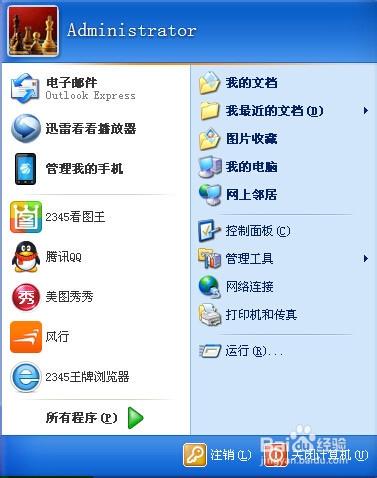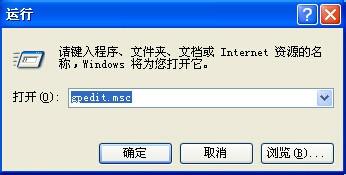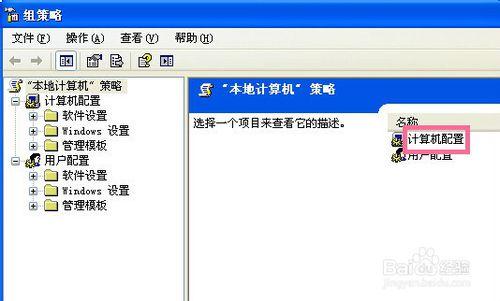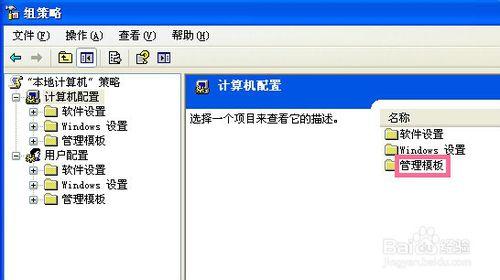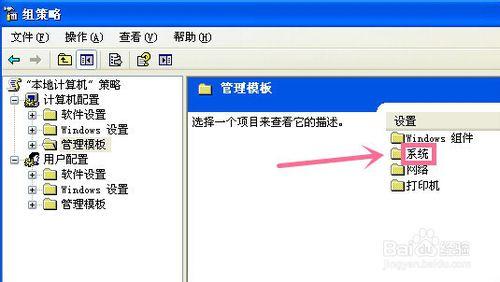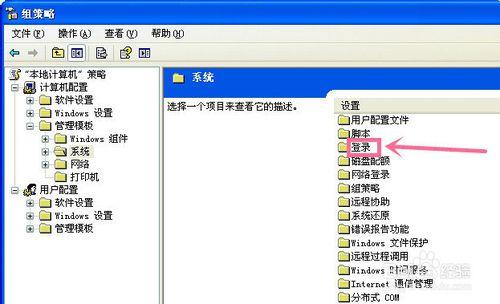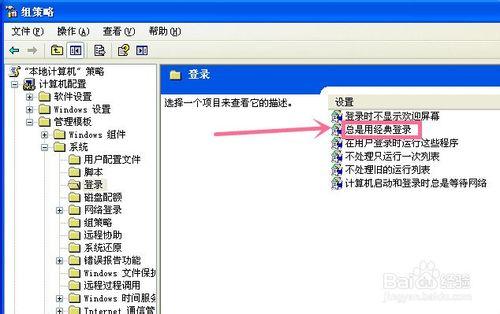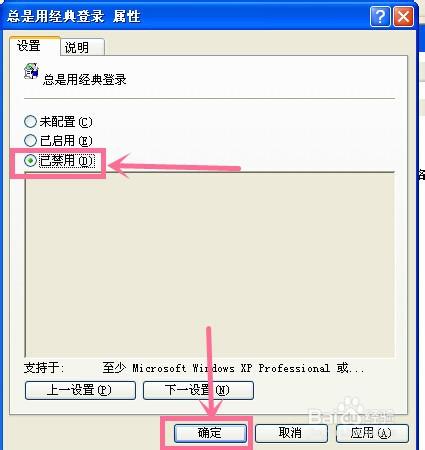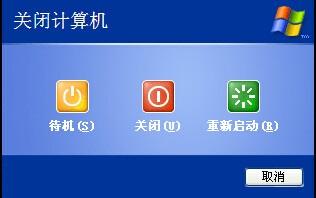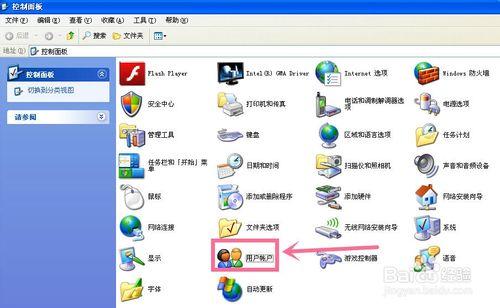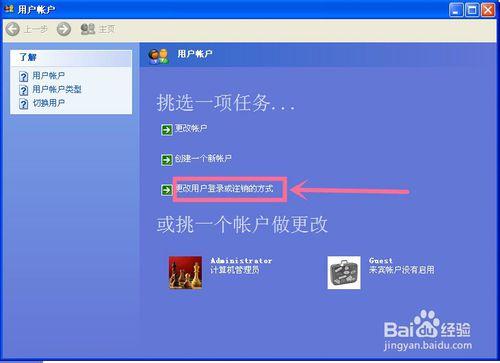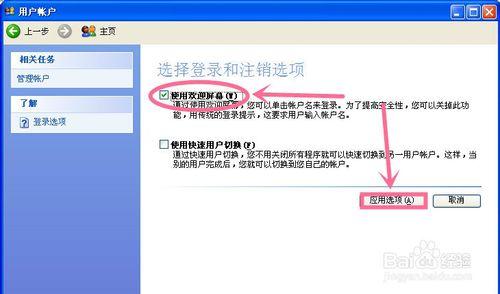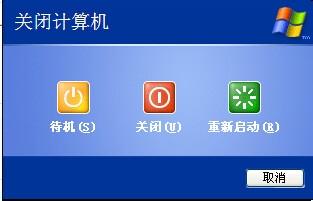在XP系統操作過程中,有時侯不小心把有三個圖標的關機界面給改成了只有一個選擇條的關機界面(見下圖)那麼如何把關機界面恢復過來呢?有兩種簡單的方法,可以很快的把它恢復過來,下面小編為大家來講解一下。
工具/原料
Windows XP操作系統
方法1
單擊開始按鈕,點擊運行,然後輸入“gpedit.msc",點擊”確定“。
按下面的步驟依次點開:計算機配置“—管理模板—系統—登錄—總是用經典模板。
在總是用經典模板設置中選擇”已禁用“然後點擊確定。
現在去看看關機界面已經恢復過來了。
方法2
打開控制面板,選擇用戶帳戶。
點擊更改用戶登錄或註銷方式
勾選“使用歡迎屏幕“然後點擊應用選項。
現在ok了,關機界面已經改過來了。